win10電腦關機後cpu風扇仍在轉動
- 王林原創
- 2020-02-28 11:16:4612975瀏覽

1、在Windows10桌面,滑鼠右鍵點選左下角的開始按鈕,在彈出式選單中選擇「執行」選單項目。
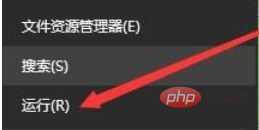
2、在開啟的Windows10運行視窗中,輸入指令regedit,然後點選確定按鈕。
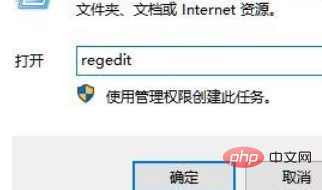
3、這時就會開啟Windows10的登錄編輯器窗口,在視窗中定位到HKEY_LOCAL_MACHINE\SOFTWARE\Microsoft\Windows\CurrentVersion\policies\system登錄表項目
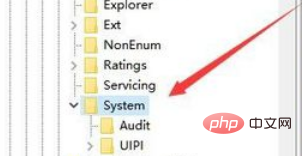
4、在開啟的登錄編輯器右側找shutdownwithoutlogon註冊表鍵值,如果有該註冊表鍵值的話,跳過第五步,如果沒有該註冊表鍵值的話,請繼續下面的步驟。
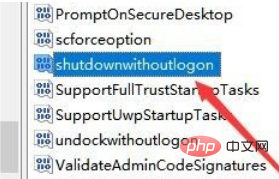
5、在右邊的空白位置點選右鍵,在彈出式選單中選擇「新建/Dword(32位元)值」選單項目。接著把剛剛建立的登錄鍵值修改為shutdownwithoutlogon
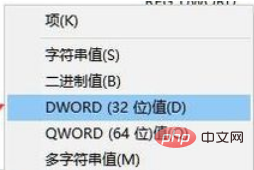
#6、右鍵點選shutdownwithoutlogon登錄鍵值,點選彈出式選單中的「修改」選單項目。
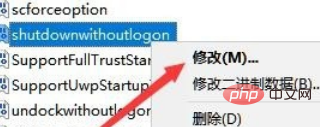
7、接著會彈出編輯該註冊表鍵值的窗口,把數值資料修改為1,最後點選確定按鈕,重新啟動電腦後,再次關機就可以正常關閉計算機了。
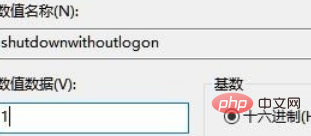
更多相關內容,請追蹤php中文網windows教學欄位!
以上是win10電腦關機後cpu風扇仍在轉動的詳細內容。更多資訊請關注PHP中文網其他相關文章!
陳述:
本文內容由網友自願投稿,版權歸原作者所有。本站不承擔相應的法律責任。如發現涉嫌抄襲或侵權的內容,請聯絡admin@php.cn
上一篇:win10電腦怎麼調出五筆輸入法下一篇:win10電腦怎麼調出五筆輸入法

